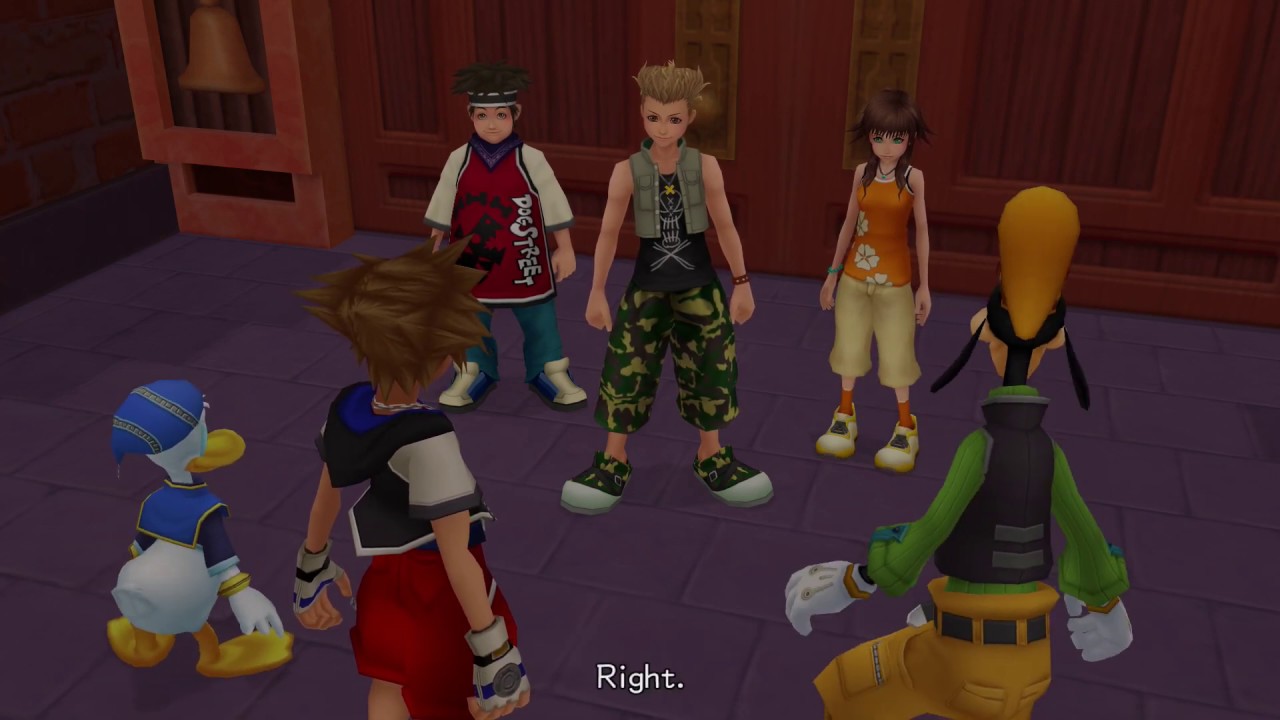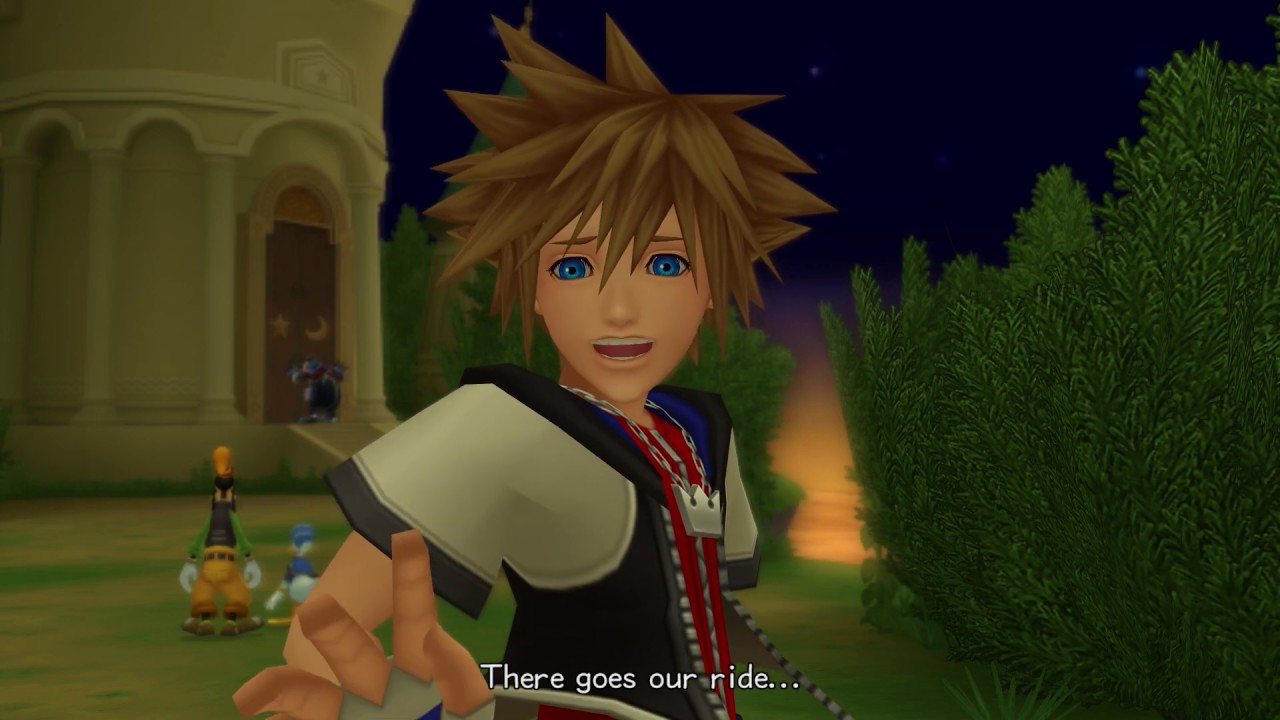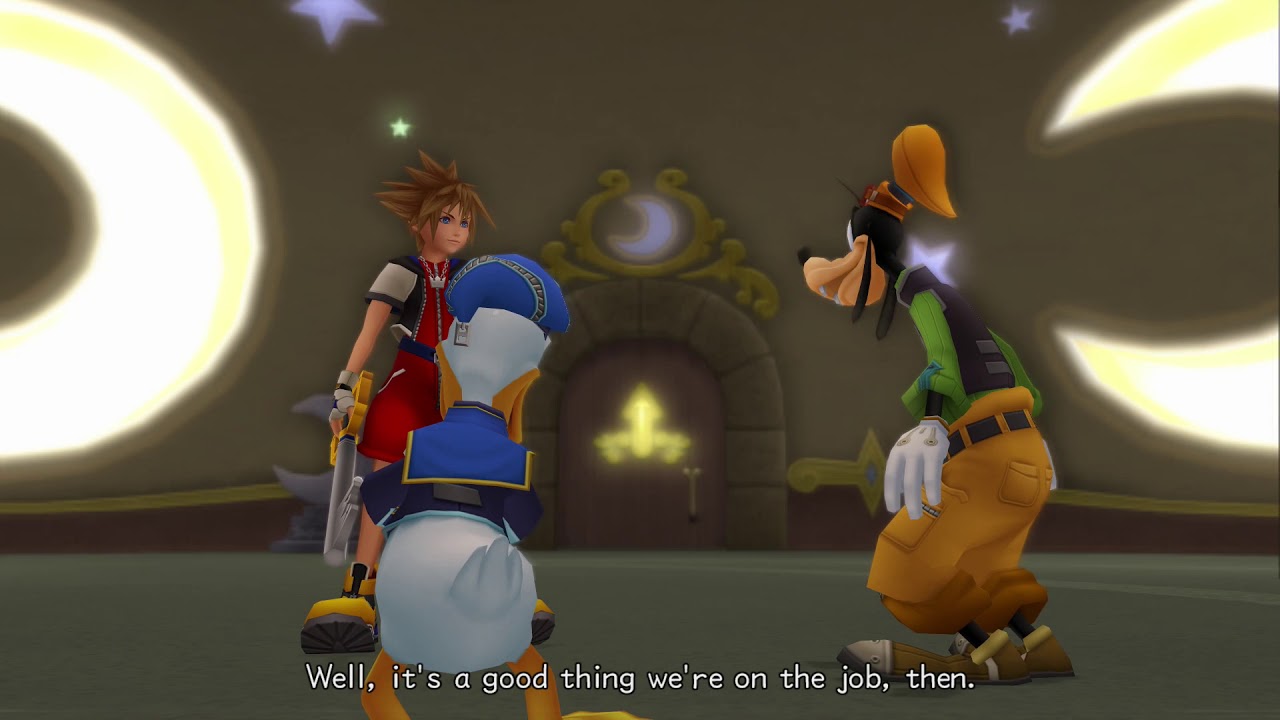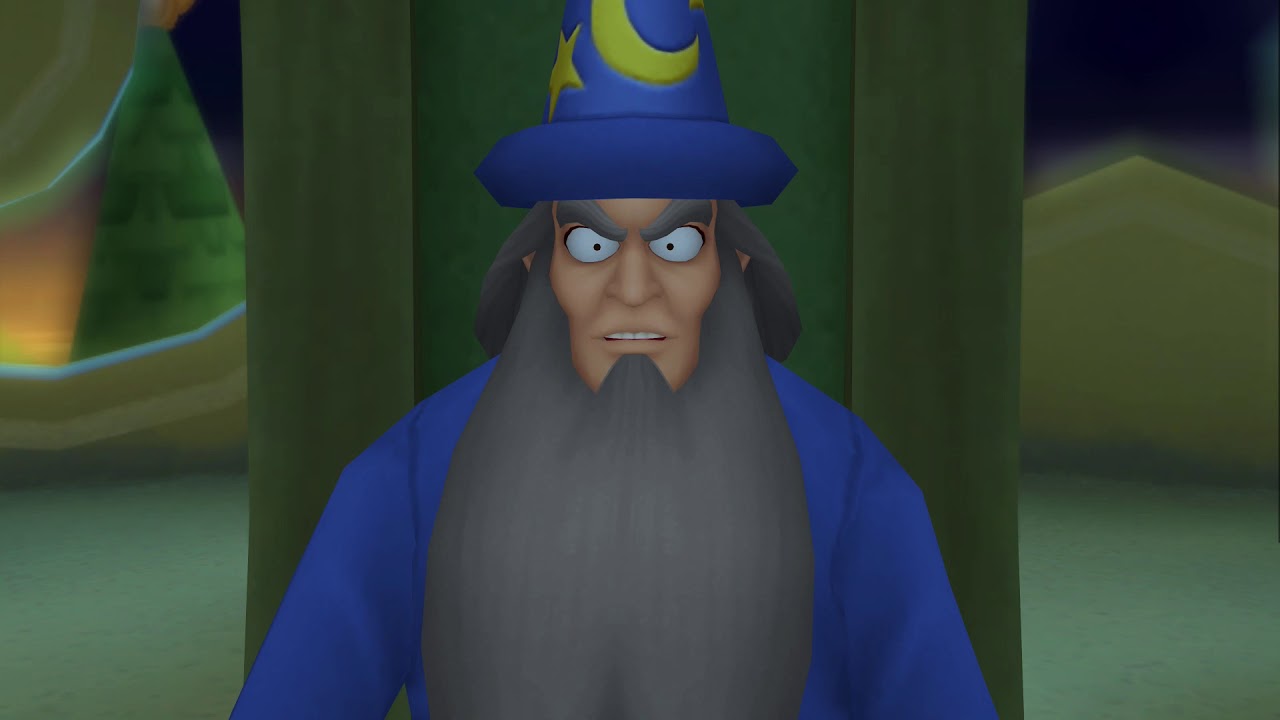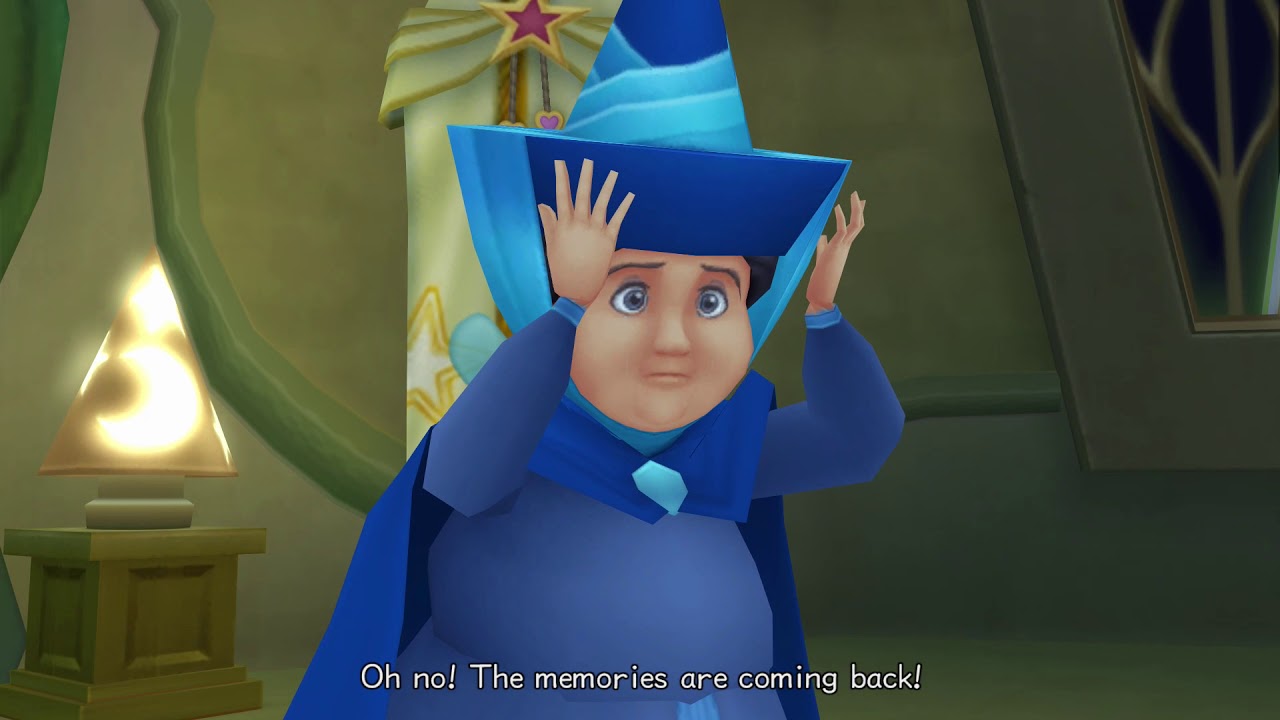Twilight Town: Sora Awakens
21 cutscenes in this category
-
https://www.youtube.com/watch?v=PJzecXOCa2g&list=PLKdiHBlJA-4y-kAw_ao4WeQjPPn8aqv-j&index=103
-
https://www.youtube.com/watch?v=dQhtnWJQvQg&list=PLKdiHBlJA-4y-kAw_ao4WeQjPPn8aqv-j&index=105
-
https://www.youtube.com/watch?v=PDqo6gHgFhU&list=PLKdiHBlJA-4y-kAw_ao4WeQjPPn8aqv-j&index=106
-
https://www.youtube.com/watch?v=pS0fm7vPGmM&list=PLKdiHBlJA-4y-kAw_ao4WeQjPPn8aqv-j&index=107
-
https://www.youtube.com/watch?v=s8zllE3LMqk&list=PLKdiHBlJA-4y-kAw_ao4WeQjPPn8aqv-j&index=108
-
https://www.youtube.com/watch?v=i-kZX4D2730&list=PLKdiHBlJA-4y-kAw_ao4WeQjPPn8aqv-j&index=109
-
https://www.youtube.com/watch?v=4Zm1WyMgOdg&list=PLKdiHBlJA-4y-kAw_ao4WeQjPPn8aqv-j&index=110
-
https://www.youtube.com/watch?v=tB0Ss8nyD2o&list=PLKdiHBlJA-4y-kAw_ao4WeQjPPn8aqv-j&index=112
-
https://www.youtube.com/watch?v=Ruy5otYmy8s&list=PLKdiHBlJA-4y-kAw_ao4WeQjPPn8aqv-j&index=113
-
https://www.youtube.com/watch?v=fbC-M7bkvE0&list=PLKdiHBlJA-4y-kAw_ao4WeQjPPn8aqv-j&index=114
-
https://www.youtube.com/watch?v=NIjDQ_74cj4&list=PLKdiHBlJA-4y-kAw_ao4WeQjPPn8aqv-j&index=115
-
https://www.youtube.com/watch?v=DcCSVaHfuJw&list=PLKdiHBlJA-4y-kAw_ao4WeQjPPn8aqv-j&index=116
-
https://www.youtube.com/watch?v=f69OOGqavso&list=PLKdiHBlJA-4y-kAw_ao4WeQjPPn8aqv-j&index=117
-
https://www.youtube.com/watch?v=Xiz1Dppuym0&list=PLKdiHBlJA-4y-kAw_ao4WeQjPPn8aqv-j&index=118
-
https://www.youtube.com/watch?v=8IDwJ9dVf3g&list=PLKdiHBlJA-4y-kAw_ao4WeQjPPn8aqv-j&index=119
-
https://www.youtube.com/watch?v=OzfrUb9NPWM&list=PLKdiHBlJA-4y-kAw_ao4WeQjPPn8aqv-j&index=120
-
https://www.youtube.com/watch?v=l6Tz7KyLCfQ&list=PLKdiHBlJA-4y-kAw_ao4WeQjPPn8aqv-j&index=121
-
https://www.youtube.com/watch?v=bmkdD3_zwmE&list=PLKdiHBlJA-4y-kAw_ao4WeQjPPn8aqv-j&index=122
-
https://www.youtube.com/watch?v=XIQgfJAhq38&list=PLKdiHBlJA-4y-kAw_ao4WeQjPPn8aqv-j&index=123